9 načina za pomicanje kontakata s iPhonea na Android

- 1364
- 131
- Garrett Hane Sr.
Kada kupujete novi mobilni uređaj, postavlja se pitanje prijenosa podataka sa starog pametnog telefona, uključujući kontakte. Obično, postupak ne uzrokuje poteškoće, ali kada je potrebno premjestiti popis kontakata prilikom prelaska s iOS sustava na android, ovo je potpuno drugačiji razgovor, u ovom slučaju to ne možete učiniti sa sinkronizacijom. Apple telefoni omogućit će vam da slobodno prenesete podatke sa SIM kartice na iPhone, ali s uređaja na SIM - ne. Dakle, samo preuredite SIM brojevima na pametnom telefonu na Android OS -u neće raditi, ali postoji nekoliko načina koji omogućuju beskrajno prenošenje telefonskog direktorija.

Što će biti potrebno za prijenos
Postoji nekoliko učinkovitih opcija za rješavanje problema pomoću različitih aplikacija i usluga koje vam omogućuju premještanje podataka s iPhonea na Android, što znači da će za provođenje prijenosa kontakata, različiti alati i dostupnost pristupa Internetu biti potreban. Ali bez obzira na to što je rješenje odabrano, preduvjet je prisutnost računa Apple ID -a i računa Google Account.
SAVJET. Uključivanje sinkronizacije kontakta izbjeći će gubitak broja i ublažiti probleme prenošenja na drugi uređaj u budućnosti. Za razne operacije između sustava, uobičajena "svejedna" pošta, poput Mymail -a, također može biti korisna.Metode pokreta
Da biste uspješno prenijeli kontakte s iPhonea na Android pametni telefon, pročitajte dostupne metode i odaberite najprikladnije.
PAŽNJA. Neke metode mogu biti nebitne za zastarjele iPhone modele.Kroz Gmail
Najjednostavniji i najprikladniji Android korisnici je metoda koja vam omogućuje da telefonski ime iPhone prenesete sinkronizacijom s Googleom, za koji ćete prvo morati stvoriti Gmail Box. Razmotrite korak po korak kako sinkronizirati kontakte:
- Na Apple uređaju idemo na postavke.
- Idemo na iCloud i isključujemo sinkronizaciju kontaktnih podataka s uslugom u oblaku.
- Ovdje, u postavkama u odjeljku "Računi", dodajte postojeći Google profil (propišite lozinku za prijavu i račun) ili stvorite novu.
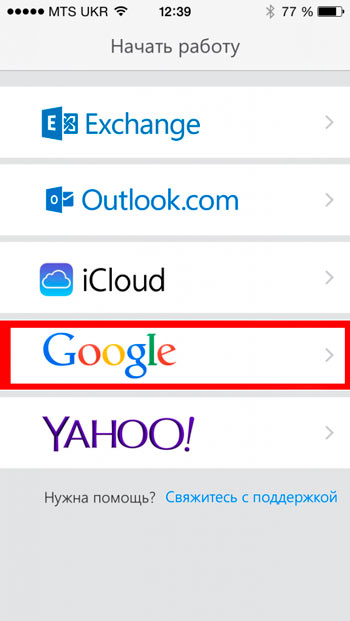
- Odabiremo parametre sinkronizacije "Kontakti" - Popis soba će se automatski spremiti na Google poslužitelju.
- Za uvoz telefonskog imenika na Android, na drugi pametni telefon također idemo na "Postavke" - "Računi i sinkronizacija".
- Ovdje aktiviramo automatsku sinkronizaciju, dodamo Google profil i donosimo autorizaciju.
Telefonski direktorij bit će u potpunosti kopiran, pa će nakon prenošenja u brisanje nepotrebnih ili ponovljenih brojeva morati ručno.
Metoda je univerzalna i omogućuje vam prijenos kontakata s iPhonea na Samsung ili pametni telefon bilo koje druge marke na temelju Androida, bez obzira na firmver i pokretač.
Kroz računalo
Prijenos kontaktnih podataka moguć je istovarom zasebnom datotekom pomoću iClouda i premjestite ih na Android uređaj.
Kako kopirati kontakte s iPhoneom:
- Na iOS uređaju idemo na postavke i u odjeljku iCloud provjeravamo li se sinkronizacija kontakata aktivirana (uključimo ga, ako ne).
- U promatraču na računalu idemo na stranicu iCloud.
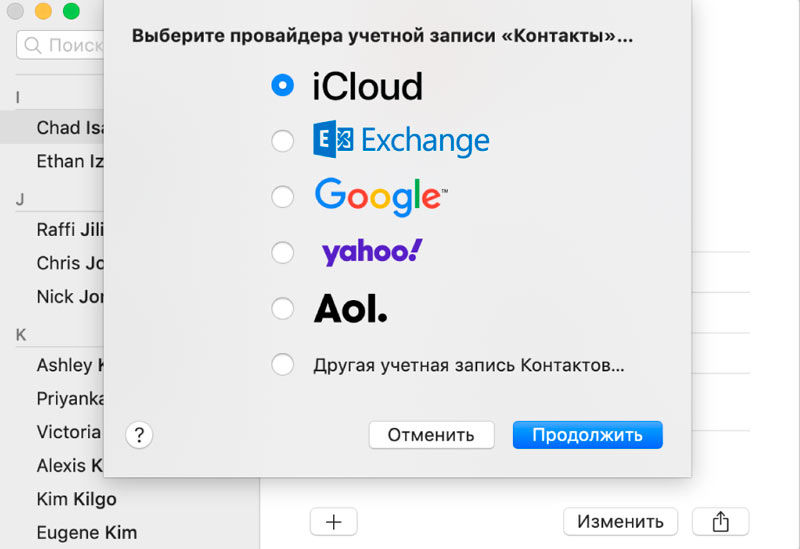
- Postupak autorizacije prenosimo u profil (unesite Apple ID podatke).
- Idemo na "kontakte", označimo sve brojeve ili samo one koji su potrebni.
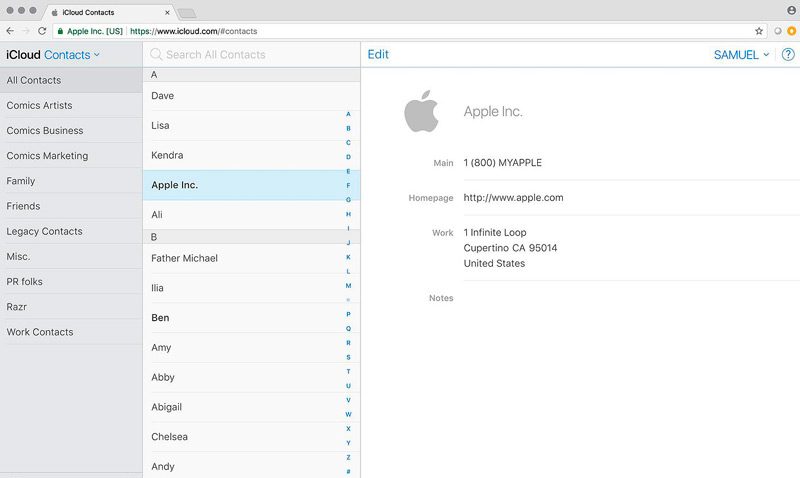
- Otvorite izbornik Postavke pritiskom na ikonu zupčanika i odaberite "Izvezi VCARD".
- Preuzimanje, kontakti s iPhonea na računalo kopiraju se u obliku VCF datoteke, koji sadrže sve brojeve telefonske referentne knjige.
- Sada je potrebno spremiti kontakte s iPhoneom, preuzeti na računalo, na Android uređaj, za koji se na pametni telefon prelazimo na "Kontakti" (ili "telefonski imenik"), u izborniku (tri točke), odaberite opcija "uvoz", a zatim naznačite put do preuzete arhive i mjesta na kojem će se brojevi istovariti. Spremimo.
Alternativna opcija u nedostatku pristupa računalu uključuje prijenos podataka na sličan način, ali pomoću mobilnog preglednika - datoteka preuzima ugrađeni utovarivač. Pored toga, VCF arhiva može se poslati u Dropbox, Yandex.Disk ili drugo spremište, odakle tada bacati Android.
Kroz iTunes
U ovom se slučaju računalo također koristi za bacanje kontakata s iPhonea na Android i bez alternativa:
- Instalirajte iTunes na računalo, pokrenite softver.
- Appleov uređaj povezujemo pomoću USB kabela (ako sustav ne identificira uređaj, morate instalirati upravljačke programe).
- U iTunesu nalazimo povezani uređaj (ikona na gornjoj ploči).
- Kliknite na karticu Otvoreni "Informacije", Napomena "Sinkronizirajte kontakte".
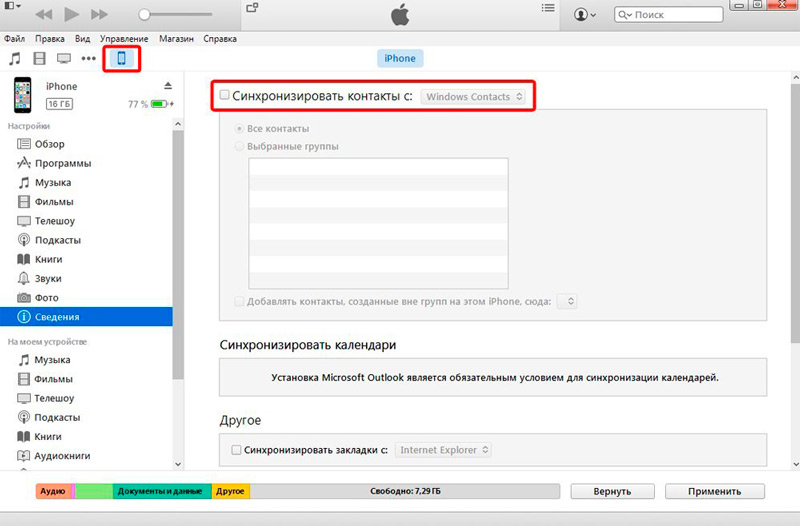
- Odabiremo s popisa "Google kontakti" i naznačimo podatke o autorizaciji na Google profilu, potvrđujete prijenos podataka.
- Provodimo sinkronizaciju kontakata na Androidu ("Postavke" - "Računi i sinkronizacija"). Spreman.
Metoda će izvoziti kontakte s iPhoneom, kao i dodatne informacije s njima (fotografije, bilješke itd. P.).
Kroz Bluetooth
Pomaknite kontakte s iPhonea putem Bluetooth -a, nažalost, neće raditi. To se izvodi bez problema između Android uređaja, ali ne i s Apple uređajima, tako da ćete u našem slučaju morati odabrati drugu metodu.
Kroz Yandex. Disk (pomicanje)
Metoda podrazumijeva dostupnost Yandex računa i preuzimanje aplikacije na oba uređaja (iOS i Android) - bez obzira na verziju softvera se širi besplatno. U ovom slučaju aplikacija Yandex. Potez službeno više nije podržan i nije dostupan u trgovinama App Store i Google Play. Ponovno postavite kontakte s iPhonea u oblačnu uslugu Yandexa. Disk još uvijek može biti u obliku VCF datoteke (vidi. gore), a zatim preuzmite datoteku iz oblaka na androidu.
Kroz "telefonski imenik"
Ako na vašem uređaju ima nekoliko telefonskih brojeva, možete bez instaliranja softvera, koristiti računalo i ručno ih premjestiti:
- Na Apple uređaju prelazimo na popis brojeva.
- Slavimo onaj koji ćemo poslati, a na dnu stranice kliknemo "Dijeli kontakt".
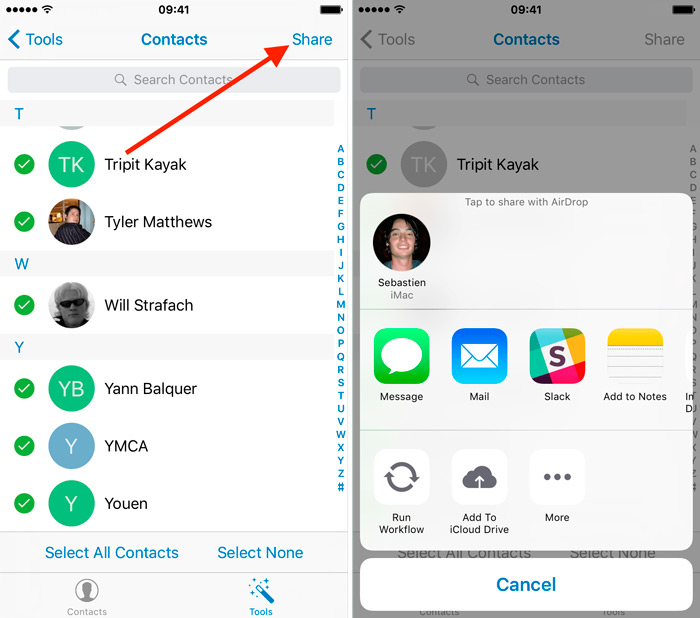
- Odaberite način prijenosa (SMS, poruka putem e-maila).
- Na drugom uređaju prihvaćamo kontakt.
Minus metode je da morate svaki broj prenijeti odvojeno, tako da ovo rješenje neće raditi ako imate veliki telefonski imenik.
Kroz Outlook
Dobra alternativa, ako još niste stekli Gmail okvir, prijenos kontakata pomoću Microsoft Outlook Mail.
Razmislite kako prenijeti kontakte s iPhonea na Android putem usluge:
- U postavkama iPhonea idemo na odjeljak "Mail, adresa, kalendari".
- Kliknite "Dodaj račun" i odaberite Outlook.Com.
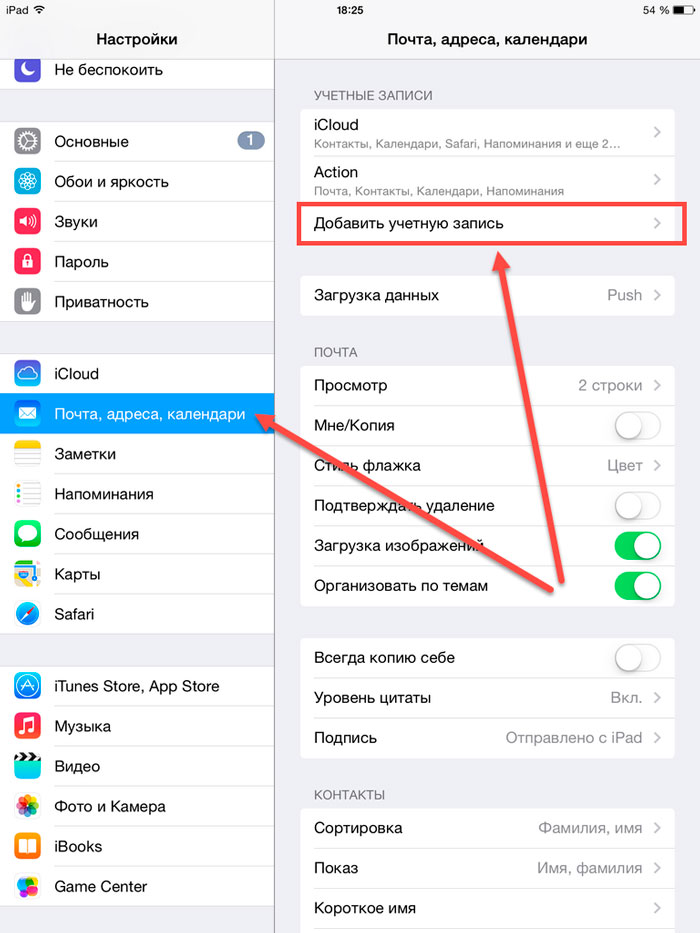
- U Službu unosimo podatke za autorizaciju i pružamo sinkronizaciju kontakta (kao u metodi s Gmailom).
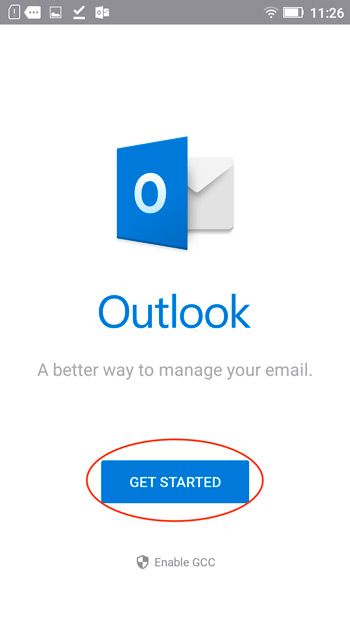
- Sada dodajemo Android račun na isti način i uključimo sinkronizaciju, tako da će se kopirani brojevi prenijeti na pametni telefon analogijom s Google sinkronizacijom.
Kroz SIM karticu
Nije najrelevantnija opcija, koju službeno ne podržava iOS sustav. Kontakte s Appleovog uređaja možete prenijeti na SIMKA pomoću programa Simanager (trebate otključani Jailbreak):
- U programu odaberite opciju kopiranja za SIM karticu.
- Kad se brojevi pomaknu, izvadimo SIM karticu i umetnemo je u Android pametni telefon.
- Na Android uređaju idemo na "Kontakti" - "Postavke" - "Upravljanje kontaktima" - uvoz sa SIM kartice ".
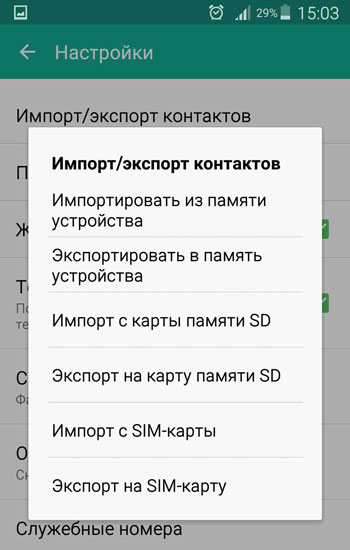
- Brojevi će biti označeni na popisu (možete odabrati samo određeno), kliknite "Izvoz na telefon".
Pomicanje kontakata putem aplikacija
Prijenos kontaktnih podataka lako se provodi pomoću posebnog softvera, koji se može instalirati iz trgovina. Analizirat ćemo kako to učiniti na primjeru dva popularna proizvoda.
Moji kontakti sigurnosna kopija
Jednostavno i prikladno softversko sučelje omogućuje vam da lako ispunite zadatak, besplatna verzija omogućit će vam prijenos u 500 soba, verzija bez ograničenja zahtijeva plaćanje.
Da bismo izbacili kontakte, izvodimo sljedeće radnje:
- Mi učitavamo uslužni program iz App Store -a, otvorimo i pružamo pristup telefonskom direktoriju.
- Pritiskom na "sigurnosnu kopiju" započinjemo postupak stvaranja kopije.
- Odaberite "Datoteka u Vcard formatu".
- Stvorena arhiva može se baciti na drugi uređaj na bilo koji prikladan način (poštom, u pohrani u oblaku itd. D.).
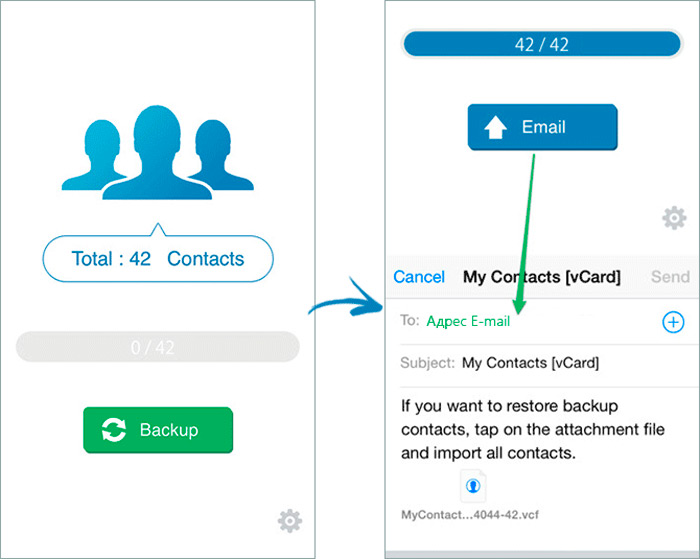
Qikshare
Još jedna jednostavna korisnost, uz pomoć, za dovršavanje zadatka, trebate napraviti sljedeće:
- Preuzmite program odjednom na oba pametna telefona.
- Otvorite softver i aktivirajte geolokaciju kako bi se uređaji mogli naći.
- Na iPhoneu kliknite na broj prijenosa brojeva, odaberite potrebne i potvrdite implementaciju.
- Na Androidu prihvaćamo podatke i uvozimo ih u telefonski direktorij.
https: // www.YouTube.Com/Watch?v = 5S9VlTLDRRM
Bacanje brojeva s iPhonea na Android uređaj vrlo je jednostavno, glavno je znati kako se to radi. Možete koristiti poštansku uslugu u kojoj su uvjeti uključivanje sinkronizacije i autorizacije na račun na oba mobilna uređaja, iTunes programa ili specijaliziranih uslužnih programa - odaberite bilo koju opciju prikladnu za vas, ima ih dosta njih dosta njih. Znate bilo koji drugi učinkovit i relevantan način koji nije opisan u članku? Napišite u komentarima.
- « Blokiranje broja ili dodavanje na crnu listu Android OS -u
- Kako omogućiti prikaz naboja baterije u postotku na iPhoneu »

